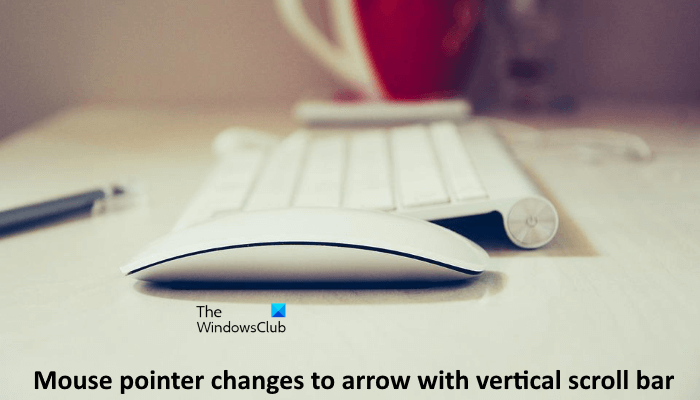Trong bài viết này, chúng ta sẽ xem cách xử lý sự cố trong đó con trỏ chuột liên tục thay đổi thành mũi tên có thanh cuộn dọc . Thông thường, mũi tên có thanh cuộn dọc xuất hiện trên màn hình khi bạn nhấn vào con lăn chuột hoặc nút chuột giữa. Nó cho phép người dùng cuộn trang bằng cách di chuyển chuột lên và xuống mà không cần sử dụng con lăn. Biểu tượng mũi tên này có thể được đặt lại dễ dàng bằng cách nhấp vào bất kỳ đâu trên màn hình. Nhưng đối với một số người dùng, con trỏ chuột thường xuyên thay đổi thành mũi tên với thanh cuộn dọc và họ phải mở thuộc tính chuột của mình để thiết lập lại nó. Sau một vài phút đặt lại nó, sự cố lại xuất hiện. Mặt khác, một số người dùng đã báo cáo rằng sự cố chỉ xuất hiện khi đang nhập.
Con trỏ chuột liên tục thay đổi thành mũi tên với thanh cuộn dọc
Như đã mô tả trước đó, nhấp chuột giữa để thay đổi con trỏ chuột thành mũi tên với thanh cuộn dọc. Trước khi bạn thử các đề xuất sau, hãy nhấp vào bất kỳ đâu trên màn hình của bạn và xem liệu sự cố có biến mất hay không. Ngoài ra, hãy kiểm tra xem sự cố có tự xuất hiện lại hay không. Nếu có, hãy thử các giải pháp sau.
Chạy Trình gỡ rối phần cứng và thiết bị Quét máy tính của bạn bằng cài đặt chống vi-rút Thay đổi điểm theo dõi (giải pháp cho người dùng Lenovo Thinkpad) Tắt tùy chọn Ẩn con trỏ trong khi nhập Cập nhật hoặc cài đặt lại trình điều khiển chuột của bạn Tắt nút chuột giữa bằng cách sử dụng Chuột & Ứng dụng Trung tâm bàn phím
Hãy xem tất cả các giải pháp này một cách chi tiết.
1] Chạy Trình gỡ rối phần cứng và thiết bị
Nếu bạn đang gặp sự cố với các thiết bị phần cứng được kết nối với máy tính của bạn, đang chạy Trình khắc phục sự cố phần cứng và thiết bị có thể khắc phục sự cố. Đây là một công cụ tự động phát hiện các vấn đề với phần cứng của bạn và khắc phục chúng (nếu có thể).
Nếu bạn mở Cài đặt Windows 11/10, bạn sẽ không tìm thấy công cụ này ở đó. Do đó, bạn phải chạy lệnh sau trong Command Prompt để mở công cụ này.
msdt.exe-id DeviceDiagnostic
2] Quét máy tính của bạn bằng phần mềm chống vi-rút
Có thể máy tính của bạn bị nhiễm vi-rút. Do đó, chúng tôi khuyên bạn nên quét toàn bộ hệ thống bằng phần mềm chống vi-rút của mình và xem liệu cách này có khắc phục được sự cố hay không.
3] Thay đổi cài đặt Trackpoint (giải pháp cho người dùng Lenovo Thinkpad)
Theo phản hồi của người dùng, vấn đề đang xảy ra hầu hết trên máy tính xách tay Lenovo. Do đó, nếu đang sử dụng máy tính xách tay Lenovo, bạn có thể thử giải pháp này.
Mở Bảng Điều khiển Xem theo thành Biểu tượng lớn . Nhấp vào Chuột . Thao tác này sẽ mở Thuộc tính chuột . Trong cửa sổ Thuộc tính chuột, hãy chọn tab ThinkPad nếu Hành động nút giữa trong Điểm theo dõi được đặt thành Sử dụng để cuộn , hãy thay đổi thành Sử dụng khi nhấp chuột giữa . Nhấp vào Áp dụng rồi nhấp vào OK để lưu các thay đổi.
Nếu cách này không hiệu quả, hãy tắt Điểm theo dõi bằng cách bỏ chọn tùy chọn Bật Điểm theo dõi .
4] Tắt Ẩn con trỏ trong khi nhập tùy chọn
Nếu con trỏ chuột của bạn chuyển thành mũi tên có thanh cuộn dọc trong khi nhập, việc tắt tùy chọn Ẩn con trỏ trong khi nhập có thể khắc phục sự cố. Các bước tương tự được viết dưới đây:
Mở Bảng Điều khiển . Thay đổi Chế độ xem theo sang chế độ Biểu tượng lớn . Nhấp vào Chuột để mở Thuộc tính chuột. Trong cửa sổ Thuộc tính chuột, chọn Tùy chọn con trỏ . > Chọn tùy chọn Ẩn con trỏ trong khi nhập , nhấp vào Áp dụng và sau đó nhấp vào OK để lưu các thay đổi.
5] Cập nhật hoặc cài đặt lại trình điều khiển chuột của bạn
Nếu sự cố vẫn tiếp diễn, trình điều khiển chuột của bạn có thể bị hỏng hoặc lỗi thời. Các sự cố xảy ra do trình điều khiển thiết bị bị hỏng hoặc lỗi thời có thể được khắc phục bằng cách cập nhật trình điều khiển thiết bị. Cập nhật trình điều khiển chuột của bạn thông qua Bản cập nhật tùy chọn của Windows. Sau đó, khởi động lại máy tính của bạn và xem sự cố có xuất hiện lại hay không. Nếu có, hãy gỡ cài đặt và cài đặt lại trình điều khiển chuột bằng cách làm theo các bước bên dưới:
Truy cập trang web chính thức của nhà sản xuất chuột của bạn. Trình quản lý và gỡ cài đặt trình điều khiển chuột của bạn. Chạy tệp trình cài đặt mà bạn đã tải xuống từ trang web của nhà sản xuất. Làm theo trình hướng dẫn trên màn hình để cài đặt trình điều khiển chuột theo cách thủ công. Khởi động lại máy tính của bạn.
6] Tắt chuột giữa bằng cách sử dụng ứng dụng Trung tâm Bàn phím & Chuột
Giải pháp này dành cho người dùng chuột của Microsoft. Nếu bạn có chuột Microsoft, bạn có thể tắt tính năng nhấp chuột giữa bằng cách sử dụng ứng dụng Trung tâm bàn phím & chuột . Bạn có thể tải xuống ứng dụng từ microsoft.com . Sau khi tải xuống ứng dụng, hãy cài đặt ứng dụng trên hệ thống của bạn và mở nó. Bây giờ, hãy làm theo các bước được liệt kê bên dưới để tắt nhấp chuột giữa:
Chọn cài đặt cơ bản > Nhấp vào tùy chọn Nút bánh xe và chọn Tắt nút này .
Đọc : Con trỏ chuột nhảy hoặc di chuyển ngẫu nhiên trong khi nhập.
Tại sao con trỏ chuột của tôi chuyển thành thanh cuộn?
Khi bạn nhấp vào con lăn trên chuột, nó sẽ chuyển con trỏ chuột của bạn thành một thanh cuộn. Giờ đây, bạn có thể cuộn theo chiều dọc bằng cách di chuyển chuột mà không cần sử dụng con lăn. Nếu sự cố này xảy ra trên máy tính của bạn thường xuyên, lý do có thể khác nhau như sự cố phần cứng, nhiễm vi-rút, cài đặt chuột không chính xác, v.v. Bạn có thể kiểm tra cài đặt chuột của mình trong cửa sổ Thuộc tính chuột.
Đọc : Di chuyển chuột tự động lên hoặc xuống.
Làm cách nào để loại bỏ mũi tên trên con trỏ?
Nếu con trỏ của bạn chuyển thành mũi tên, bạn có thể đã vô tình nhấn vào nút giữa hoặc con lăn trên chuột của bạn. Đây không phải là một vấn đề cho đến khi nó bắt đầu xảy ra thường xuyên. Nếu sự cố này xảy ra thường xuyên, bạn nên quét hệ thống của mình bằng phần mềm chống vi-rút và cập nhật hoặc cài đặt lại trình điều khiển chuột.
Hy vọng điều này sẽ hữu ích.
Đọc : Chuột là làm nổi bật mọi thứ khi tôi nhấp.